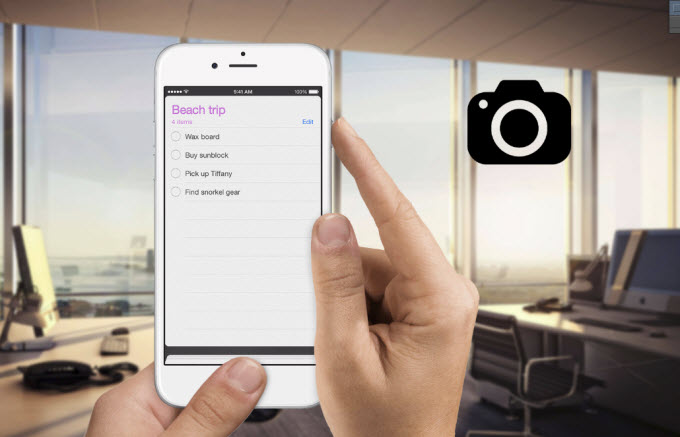
Sin duda alguna, iPhone es uno de los teléfonos móviles más populares y aclamados de todos los tiempos por su aspecto Premium, potente hardware, elegante interior, impresionante diseño y su completo sistema operativo: el iOS. Con este Smartphone excepcional, puede que quiera compartir las cosas que haga desde su dispositivo y hacer capturas de la pantalla de su iPhone. Con la posibilidad de hacer capturas de pantalla en iPhone 6s, uno puede capturar cualquier cosa, desde mensajes de texto, puntuaciones de juegos, conversaciones de chats e incluso glitches relacionados con el móvil, así como sus bugs. Suena simple, ¿verdad? Quizá no. Muchas personas no saben cómo hacer capturas de pantalla en iPhone 6s por el cambio de posición de los botones. Así que si tiene problemas para hacer una captura de pantalla en iPhone 6s, eche un vistazo a las soluciones a continuación.
Dos formas para hacer captura de pantalla en iPhone 6
Use el botón Inicio del iPhone 6s
Igual que en las otras versiones de iPhone, iPad e iPod, la forma por defecto de tomar una captura de pantalla de su iPhone 6s es pulsar de forma simultánea el botón de inicio y el de encendido. Consulte a continuación las instrucciones detalladas.
- Abra la app con la que desee tomar fotos del iPhone. Puede ser cualquier cosa de sus juegos, mensajes, imágenes, conversaciones o incluso bugs relacionados con el móvil. Dispóngalo exactamente como quiera que aparezca.
- De forma simultánea pulse y mantenga apretado el botón de encendido y el de inicio. Así se asegurará de no abrir Siri o su ID por tacto mientras intenta capturar la pantalla de su teléfono.

- No suelte el botón de inicio y el de encendido hasta que escuche un sonido de disparador fotográfico. De la misma forma, debería ver un rápido destello en su pantalla. El sonido de capturador y el destello indican que la captura del iPhone 6s ha sido realizada con éxito.
- Compruebe su álbum de fotos o carrete fotográfico y avance hasta ver la imagen capturada. Puede editar o compartir estas imágenes por mensaje de texto, email, iMessage, etc.
Gestor de Archivos para Móvil de Apowersoft
¿Pero qué pasa si su botón de inicio o el de encendido están rotos? ¿O si Siri se activa siempre que intenta la combinación anterior? ¿Significa que tomar una captura de pantalla desde su encantador iPhone 6s es imposible? Por suerte, le queda otra opción.
Usando el Gestor telefónico Apowersoft, no necesita pulsar botones físicos de su iPhone. Cómo capturar pantalla de iPhone 6s usando esta app es tan fácil como contar hasta 3. Literalmente sólo necesita un único toque. Lo que es más impresionante aún es que este programa tiene muchas otras funciones. Para ser más específico: le permite a los usuarios transferir, ver, hacer copias de seguridad y restaurar archivos móviles. Para mejorar estas funcionalidades, puede tomar capturas de pantalla haciendo clic en un simple botón.
- Descargue el software en su ordenador.Descargar
- Conecte su iPhone al PC para usar el cable USB suministrado.
- Tras conectarse con éxito, verá la pantalla de su iPhone en el panel izquierdo.
- Prepare la imagen o app que desea capturar en su iPhone.
- Simplemente haga clic en el icono de la cámara localizado en el panel izquierdo del programa, justo bajo la imagen de su teléfono.
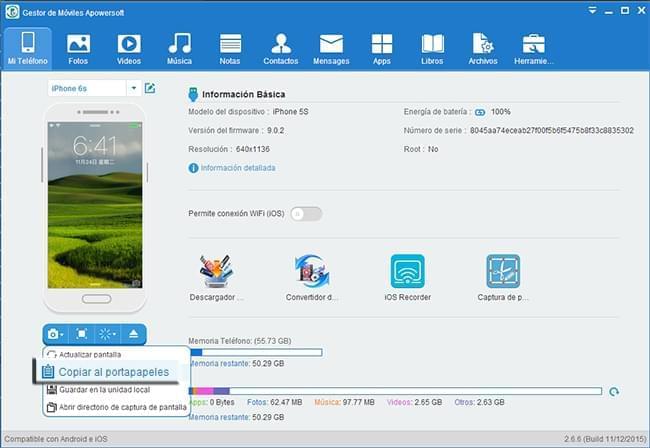
Esto es todo, y su imagen capturada estará ahora guardada de forma automática en su ordenador. Como hemos visto antes, cómo capturar pantalla de iPhone 6s usando el Gestor telefónico Apowersoft es sencillo. Ya no necesitará botones de procesamiento ni habrá problemas con la temporización al pulsar correctamente los botones.
Consejos extra
Tras realizar múltiples capturas de pantalla desde su iPhone, puede que quiera crear una presentación de fotos para presentar creativamente las imágenes que acaba de capturar. Esto es útil si desea recoger fotos de conversaciones de chat con amigos, múltiples máximas puntuaciones de diferentes juegos, imágenes de aplicaciones, pruebas del móvil, y más.
Con este propósito, usar el programa Video Converter Studio le ayudará. Igual que en el programa anterior, esto también es fácil de usar.
- Instale Video Converter Studio en su ordenador y descargue las capturas de pantalla de su iPhone 6s a su PC.Descargar
- En el programa, haga clic en “Hacer Video Musical” y a continuación cargue las imágenes haciendo clic en “Añadir imágenes”.
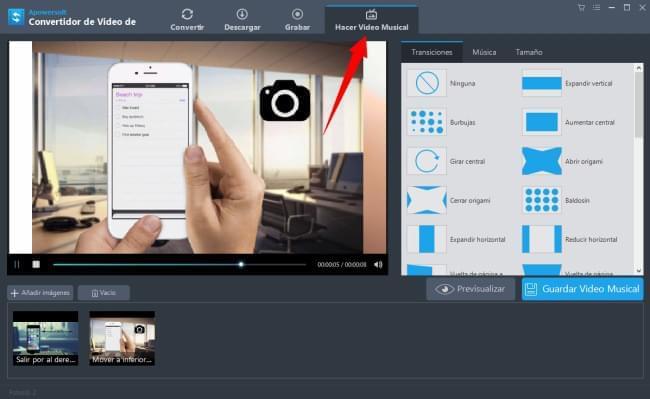
- Edítela basándose en sus deseos eligiendo el efecto de transición, añadiendo música, seleccionando la resolución del vídeo, etc.
- Tras acabar con la edición, haga clic en el botón “Previsualizar” para comprobar su trabajo.
- Cuando esté satisfecho con el resultado, haga clic en “Guardar Video Musical” para acabar la presentación de fotos.


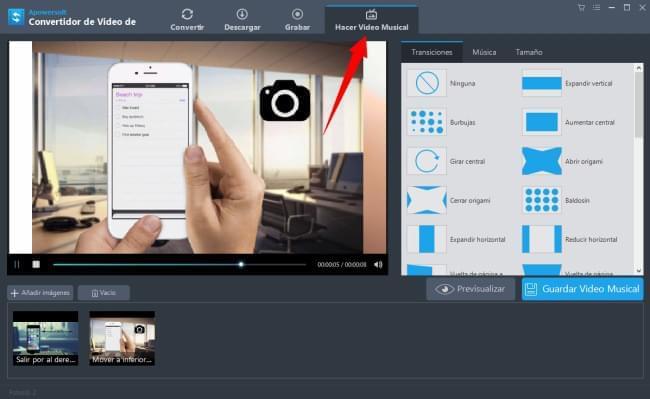
Dejar un comentario